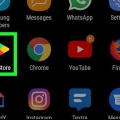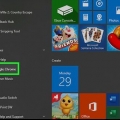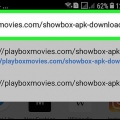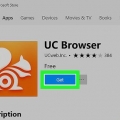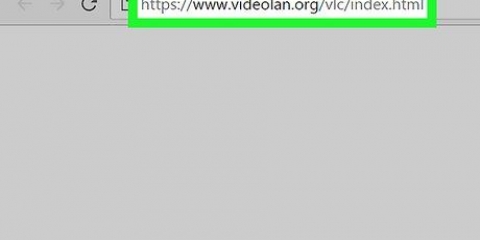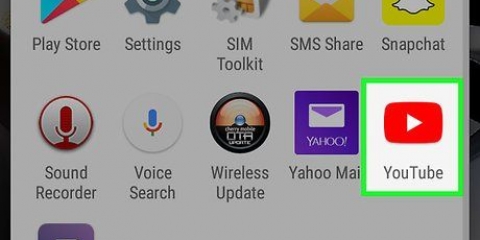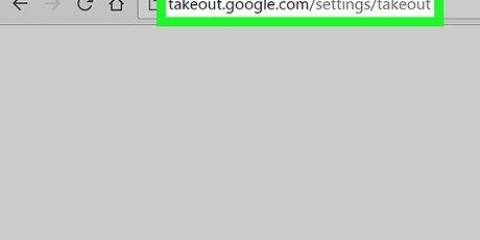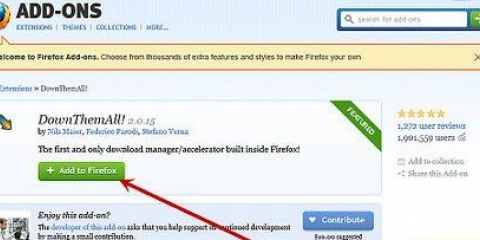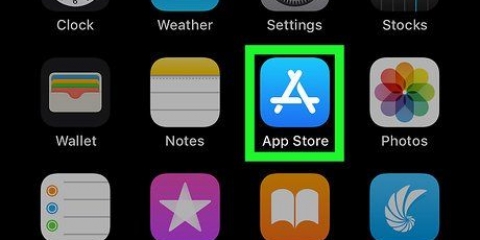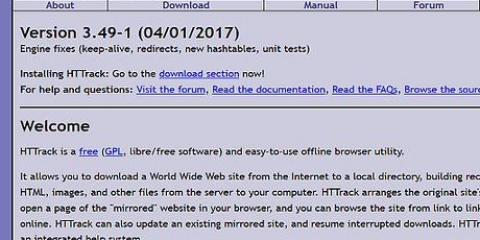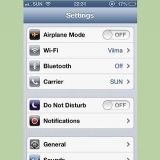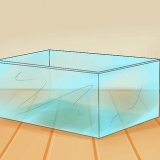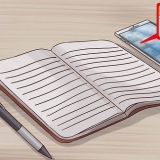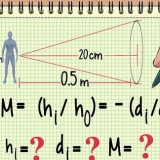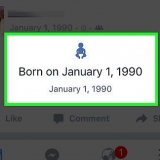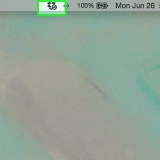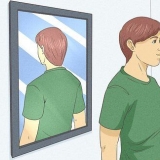Laden sie einen github-ordner herunter
In diesem Artikel erfahren Sie, wie Sie ein GitHub-Verzeichnis herunterladen, indem Sie ein vollständiges Repository herunterladen. GitHub ermöglicht es, in wenigen Schritten ein Repo lokal auf einen Computer herunterzuladen. Bitte beachten Sie, dass für GitHub-Anfänger Das Herunterladen eines bestimmten Ordners innerhalb eines Repositorys ist ziemlich fortgeschritten und soll schnell und einfach zu verwenden sein.
Schritte
Methode 1 von 2: Laden Sie ein Repo von GitHub im Internet herunter

1. Gehe zuGitHub. Du kannst auch http://www.github.com Geben Sie die Adressleiste Ihres Browsers ein.

2. Gehen Sie zu dem Repository, das Sie herunterladen oder klonen möchten.

3. Rechtsklick auf den grünen ButtonKlonen oder herunterladen.

4. Drücken Sie den KnopfZIP herunterladen. Dies macht das Repo zu .Zip-Datei auf Ihren Computer heruntergeladen.
Methode 2 von 2: Laden Sie ein Repository in GitHub Desktop herunter

1. Gehe zuGitHub. Du kannst auch http://www.github.com Geben Sie die Adressleiste Ihres Browsers ein.

2. Gehen Sie zu dem Repository, das Sie herunterladen oder klonen möchten.

3. Rechtsklick auf den grünen ButtonKlonen oder herunterladen.

4. Drücken Sie den KnopfIm Desktop öffnen. Dadurch wird die GitHub Desktop-App geöffnet.
Wenn Sie zum ersten Mal eine Datei in GitHub Desktop in Ihrem Browser öffnen, werden Sie möglicherweise aufgefordert, Ihrem Computer die Erlaubnis zu erteilen, die Datei in GitHub Desktop zu öffnen.

5. Klicken Sie auf den blauen ButtonKlon im GitHub-Desktop. Dadurch wird das Repo auf Ihren Computer heruntergeladen.

6. Drücken Sie den KnopfIm Finder anzeigen um das Repo im Finder zu öffnen.
Оцените, пожалуйста статью